![]()
Definidos os níveis e eixos de referência, já é possível introduzir os perfis na estrutura. Lembrando que, para inserir pilares, é necessário estar trabalhando com uma vista de planta baixa. Acessando o menu CadEM 3D, clicando em Criar Estrutura e, na sequência, em Pilar, uma janela com as informações do perfil será exibida, permitindo a escolha do tipo de perfil, suas dimensões, níveis e referências horizontal e vertical de inserção, além do ângulo de orientação. Também a possível acessar essa ferramenta no painel de comandos, no grupo Estrutura.
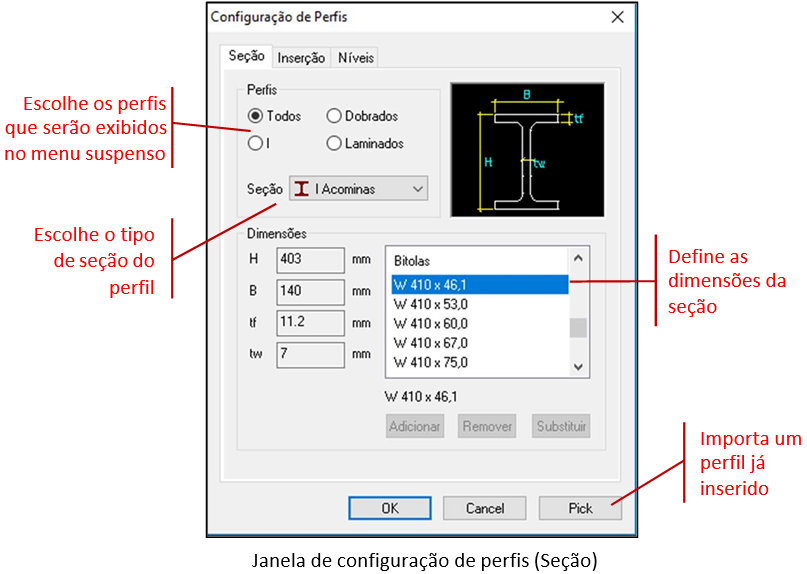
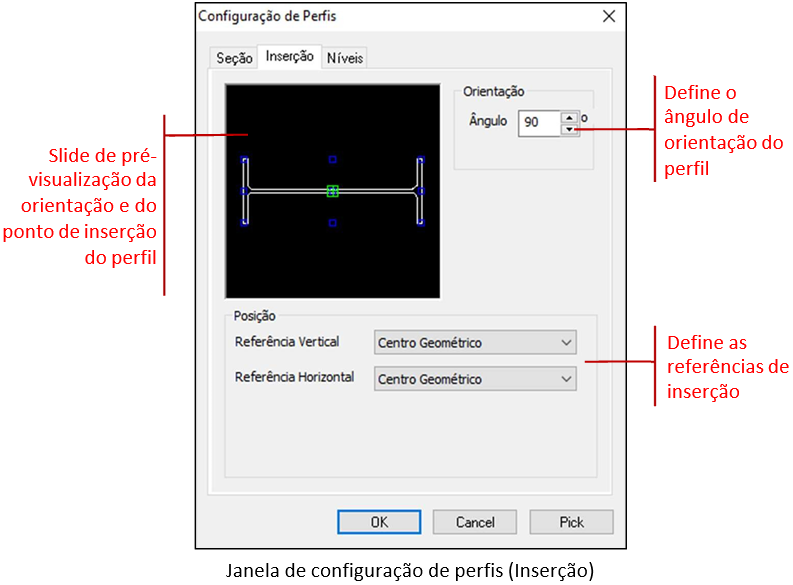
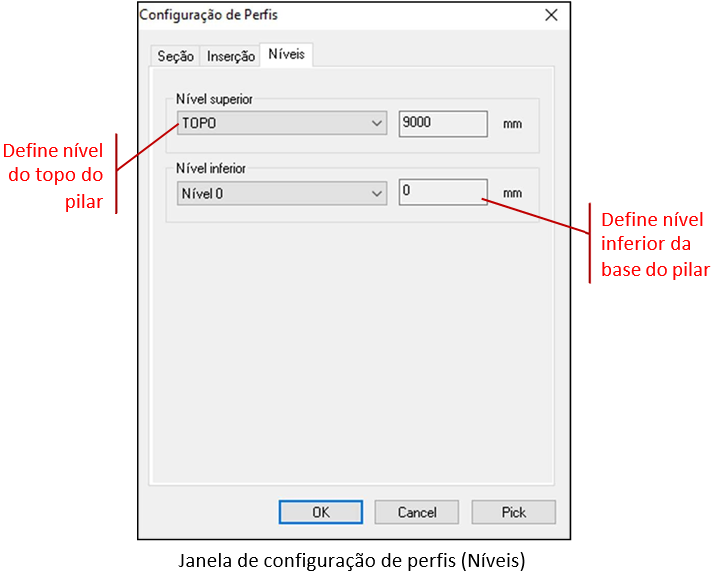
Para exemplificar, foi escolhido o perfil W 410×46,1, configurado para ser inserido em seu centro de massa, orientado a 90°, com início no Nível 0 e término no nível TOPO.
Definidos os parâmetros, ao clicar em OK, o programa irá solicitar ao usuário o ponto de inserção do pilar.
Se desejar inserir mais pilares com as mesmas propriedades, basta clicar novamente em um novo ponto, sem a necessidade de escolher e configurar o perfil novamente, caso não deseje, basta pressionar a tecla Enter para sair do comando.
Também é possível inserir um perfil com configurações semelhantes à de um perfil já existente, usando a opção Pick. Este artificio permite copiar características de um elemento já inserido na estrutura. Clique no botão ![]() e selecione o perfil de cujas características serão copiadas, depois é só escolha o ponto de inserção do novo pilar.
e selecione o perfil de cujas características serão copiadas, depois é só escolha o ponto de inserção do novo pilar.